ФотоХаб — Помощь
Шаг 1. Выбор фотографий
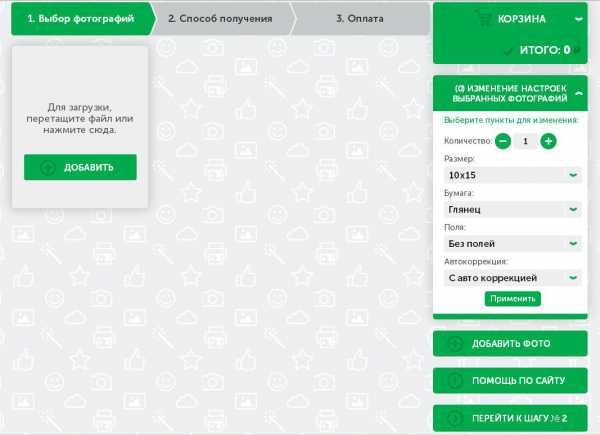
- 1. В изменении настроек выбранных фотографий выберите характеристики фотографий, которые вы хотите загрузить (в дальнейшем их можно будет изменить):
Количество – необходимое количество фотографий напечатанных с одного файла,
Размер — формат фотографий (10х15, 15х20, 20х30, 30х45 и пр.),
Бумага – поверхность фотографии (глянцевая, тисненая (матовая), шелк и пр.),
Поля — печать фотографий с белыми полями и без них. Настоятельно рекомендуем ознакомиться с описанием этой характеристики в разделе “ПОМОЩЬ”,
Автокоррекция – печать фотографий с автокоррекцией или без автокоррекции. При использовании Автокоррекции программа старается улучшить не совсем удавшиеся кадры, делая их контрастнее и темнее или светлее используя алгоритм заложенный производителем фотооборудования. Автокоррекцию можно использовать только при печати не обработанных фотографий. Если ваши фотографии обрабатывались или создавались в графических программах (например, в Photoshop), то
2. Загрузите фотографии одним из следующих способов:
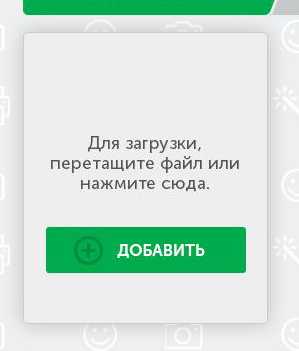
1. Откройте папку с вашими фотографиями и выделите необходимые файлы. Затем перетащите их в серый прямоугольник с надписью “ДОБАВИТЬ”.
2. Нажмите на серый прямоугольник с надписью “ДОБАВИТЬ”, выберите нужные фотографии и нажмите “Открыть”. (см. требования к файлам).
Дождитесь окончания обработки (загрузки) Ваших файлов.
Если какую-то фотографию печатать не нужно, то удалите ее, нажав на зеленый крестик.
Обратите внимание на то, что будет напечатана та область фотографии, которую Вы видите (обведена черной границей). Если часть изображения отсутствует или имеются белые поля, то и фотография будет выглядеть также.
3. Для изменения характеристик конкретной фотографии наведите на нее курсор мышки и нажмите на изображение.
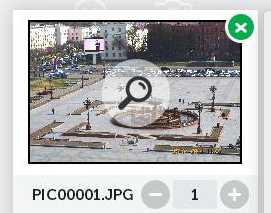
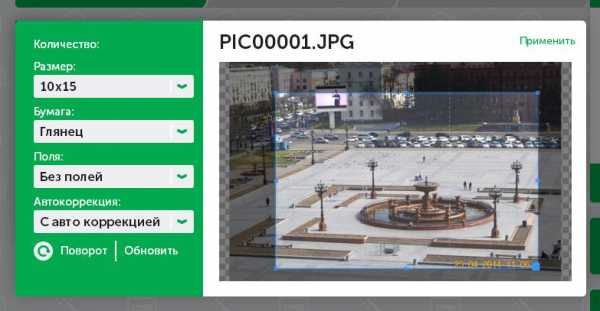
В этом окне Вы можете:
1. Изменить характеристики фотографии (количество, размер, бумага, наличие белых полей, наличие автокоррекции). Если вам нужно напечатать с одного файла фотографии с разными характеристиками (например, разного размера), то загрузите этот файл еще раз.
2. Произвести кадрирование изображения, т. е. уменьшить, увеличить, повернуть печатаемую область. Печатаемая область это часть изображения выделенное синими границами, которое попадет на фотографию. То изображение, которое не попало в синюю область – обрежется. Для того чтобы скинуть произведенные настройки кадрирования нажмите кнопку “Обновить”.
После этого нажмите кнопку “Применить”.
4. Для изменения характеристик нескольких фотографий:
1. Выделите фотографии настройки которых Вы хотите изменить.
Для этого под нужными фотографиями поставьте в пустом поле галочку возле слова “Выбрать”.
2. В “изменении настроек выбранных фотографий” измените нужные характеристики и нажмите кнопку “Применить”. Если эта настройка свернута, то Вы можете ее развернуть, нажав на белую стрелку рядом с названием.
5. Проверьте правильность выбранных фотографий и их характеристик.
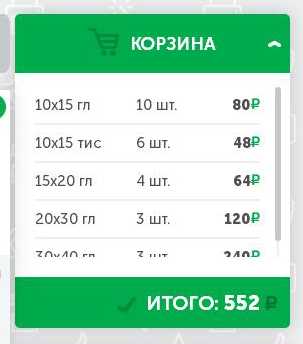
В корзине Вы можете увидеть количество заказанных фотографий по форматам и сумму заказа. Если корзина свернута, то Вы можете ее развернуть, нажав на белую стрелку рядом со словом “Корзина”.
6. Перейдите к “Шагу 2”, нажав на одну из следующих кнопок: “Перейти к шагу №2”, “2. Способ получения” или “Шаг 2” (в мобильной версии).
Шаг 2. Способ получения
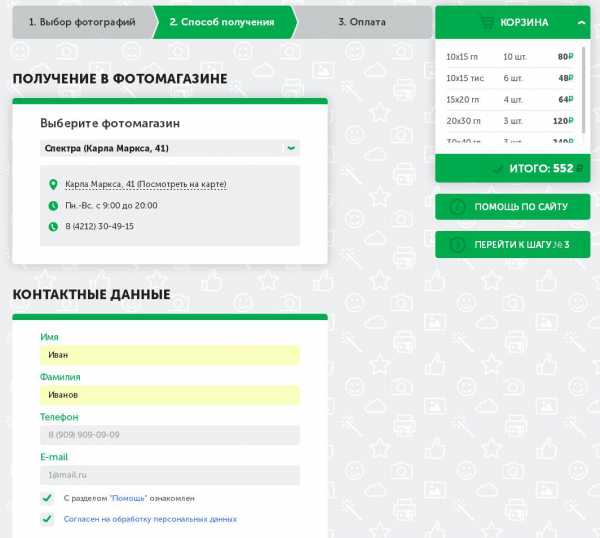
- 1. Выберите магазин, в котором Вы хотите получить заказанные фотографии. После выбора Вы увидите его адрес, режим работы и контактный телефон (если он есть).
- 2. Заполните Ваши контактные данные, необходимые для информирования Вас о статусе Вашего заказа и для получения заказа в магазине. Информирование о готовности заказа происходит по электронной почте.
- 3. Проверьте правильность заполнения всех данных.
- 4. Ознакомьтесь с разделом “Помощь” и “Согласие на обработку персональных данных”. Проставьте галочки напротив этих пунктов.
- 5. Если Вам необходимо вернуться к выбору и редактированию фотографий нажмите на кнопку “1.Выбор фотографий” или “Шаг 1” (в мобильной версии).
- 6. Перейдите к шагу №3.
- 7. Дождитесь загрузки фотографий на сервер. Скорость загрузки зависит от скорости Вашего интернета и размера файлов.
Шаг 3. Оплата
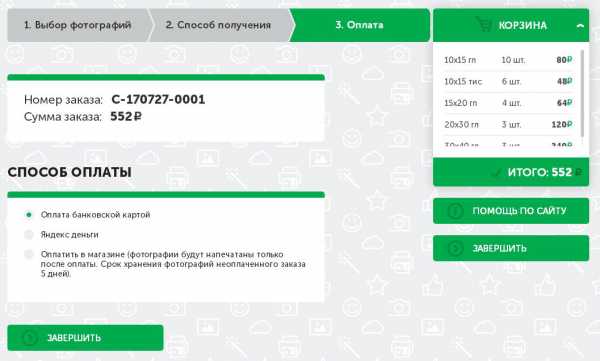
- 1. Запишите номер Вашего заказа, он необходим для его получения.
- 2. Выберите способ оплаты:
1. Оплата банковской картой.
2. Оплата через сервис “Яндекс деньги”.
3. Оплата в магазине. При этом способе оплаты фотографии будут напечатаны только после оплаты заказа в магазине. Обычно печать фотографий занимает порядка 5-15 мин в зависимости от количества фотографий в Вашем заказе, при условии, что нет большой очереди перед Вами. Обратите внимание на то, что срок хранения файлов на сервере 5 дней, после этого файлы с сервера удаляются и напечатать заказ будет невозможно.
- 3. Если Вам необходимо вернуться к выбору и редактированию фотографий или способу их получения, то нажмите на соответствующие кнопки “1. Выбор фотографий” (“Шаг 1”) или “2. Способ получения” (“Шаг 2”).
- 4. Нажмите кнопку “Завершить”.
- 5. Если Вы выбрали оплату банковской картой или через сервис “Яндекс деньги”, то вы будете перенаправлены на сайт оператора по приему платежей.
- 6. Оплатите заказ. В случае если по каким-то причинам оплатить заказ банковской картой или через сервис “Яндекс деньги” не получилось, то Вы можете в течение 5 дней оплатить свой заказ в магазине.
Получение заказа
- 1. Дождитесь сообщения на указанную Вами электронную почту о готовности Вашего заказа. Срок исполнения заказа зависит от загруженности фотолаборатирии и выбранного Вами пункта выдачи заказа.
- 2. Заберите заказ в магазине который Вы выбрали. Срок хранения напечатанных фотографий 30 дней.
fotokhab.ru
ФотоХаб — Услуги и цены
Печать фотографий
Формат | Стоимость, руб | Реальные размеры, мм | |
Глянцевая, тисненая | шелк | ||
Стандартные размеры | |||
10х15 | 8 р. (9 р.) | — | 102х152 |
13х18 | 13 р. | — | 127х178 |
15х20 | 16 р. | — | 152х205 |
15х21 | 17 р. | — | 152х216 |
20х30 | 40 р. (45 р.) | 60 р. | 203х305 |
21х30 | 45 р. | 65 р. | 210х305 |
80 р. | 100 р. | 305х400 | |
30х45* | 90 р. (100 р.) | 110 р. | 305х457 |
Нестандартные размеры | |||
9х13 | 7,5 р. | — | 89х127 |
13х13 | 10 р. | — | 127х127 |
15х15 | 12 р. | — | 152х152 |
15х23 | 18 р. | — | 152х230 |
15х45* | 35 р. | — | 152х457 |
24х30 | 50 р. | 70 | 240х305 |
30х30 | 60 р. | 80 | 305х305 |
30х35 | 70 р. | 90 | 305х350 |
30х42 | 85 р. | 105 | 305х420 |
* — для форматов выделенных звездочкой возможен только самовывоз с фотомагазина
fotokhab.ru
Как правильно выбрать USB хаб
Довольно часто у среднестатистического пользователя персонального компьютера или ноутбука возникает необходимость в дополнительных USB портах. USB хаб — это невероятно полезное устройство, предназначенное для создания дополнительных портов последовательного USB-интерфейса. Это необходимо, к примеру, в тех случаях, когда пользователю их заводское количество явно недостаточно.
Еще подобный хаб покупают для создания удобства подключения множества USB совместимых устройств. Бывают случаи, когда это действительно необходимо, так как сама конструкция миниатюрного компьютера не предполагает одновременный доступ различных устройств к свободным USB гнездам.
Порой разнообразные WiFi адаптеры, флешки и модемы 3G/4G перекрывают своим корпусом соседние гнезда. Особенно это ярко эта проблема выражена на ультрабуках. USB хаб — это то, что должен иметь каждый владелец подобного компьютера. В рамках данной стать мы рассмотрим как правильно выбрать USB хаб под конкретные задачи.
Способ размещения USB хаба
Все устройства, которые сейчас можно найти в свободной продаже, по типу их размещения делятся на два типа: внешние и внутренние. Последний тип очень специфичен. В большинстве случаев он находит активное применение лишь в качестве составной части корпуса системного блока.

Помимо функции увеличения количества USB, такой хаб применяется в качестве внутреннего картридера.
Внешний USB хаб
Устройства для внешнего размещения отличается от внутренних аналогов не только способом размещения, но и интерфейсным разъёмом.

Если встроенный USB хаб можно подсоединить лишь к соответствующим коннекторам, которые распаяны на материнской плате, то с внешними USB хабом все обстоит намного интереснее. Стандартный входной USB кабель делает такие хабы более универсальными. Прочие технические характеристики во многих отношениях дублируют аналогичные параметры внутреннего USB хаба.
Какие входы необходимы на USB хабе
Во-первых, всем тем пользователям, которые активно занимаются фотосъемкой будут нужны слоты для карт памяти. С помощью них USB хаб синхронизирует такую миниатюрную флешку с компьютером. Пользователь с легкостью сможет скопировать необходимые фото на компьютер для последующего редактирования и размещения в интернете.
Во-вторых, определитесь с необходимым числом USB разъемов для подключения разнообразных устройств. Чем больше их количество, тем лучше устройство в пользовании. Большое количество выходных гнезд позволяет подключить сразу несколько внешних устройств одновременно. Особое внимание стоит уделить ни столько количеству, сколько качеству разъемов. Убедитесь, что устройство поддерживает USB 3.0, ведь факт наличия разъемов данного типа обеспечивает значительные улучшения скорости чтения и записи.

Если сравнивать новый стандарт с устаревшей USB 2.0 версией стандарта USB, то выясниться, что он работает примерно в 10 раз быстрее. Помимо более лучшего электропитания, данный интерфейс обеспечивает фантастическую скорость, которая в пике может составить 4,8 Гбит/с.
Безусловно, для владельцев устаревших ноутбуков, где нет поддержки USB 3.0, покупка такого хаба будет напрасной тратой денег. Если у вас старый компьютер или ноутбук, то для вас первостепенно число разъемов версии USB 2.0.
К сожалению, более старая версия не может похвастаться сколько-нибудь впечатляющими показателями скорости считывания данных. В идеальных условиях подобный хаб может дать максимальную скорость передачи данных — 480 Мбит/с.
Активный или пассивный хаб
И в третьих, определитесь, нужно ли вам внешнее электропитание. Наличие отдельного импульсного блока питания является несомненным плюсом для любого USB хаба, так как нагрузочная способность устройства значительно увеличивается.

Хабы, которые имеют подобный блок называют активными, а все остальные — пассивными.
У пользователя, купившего активный хаб, появляется возможность подключать к такому продвинутому устройству, например, внешний жесткий диск.
Поделиться.www.pc-school.ru
Как выбрать или изготовить USB-хаб
Разное
Главная Радиолюбителю Разное
Сегодня для подключения периферийных устройств к компьютеру чаще всего используют интерфейс USB. Но рано или поздно пользователь обнаруживает, что все имеющиеся в его компьютере USB-порты заняты мышью, клавиатурой, WEB-камерой и другими устройствами, а вновь приобретённый принтер, TV-тюнер, USB-осциллограф или что-либо ещё подключить некуда. Как же соединить с компьютером 127 устройств, обещанных спецификацией USB?
Чтобы к одному USB-порту компьютера можно было подключить более одного устройства, применяют хабы (англ. hub — ступица колеса, в которую вставлены все его спицы), называемые также концентраторами. Хаб имеет «восходящий» (upstream) USB-порт, соединяемый с компьютером, и несколько «нисходящих» (downstream) USB-портов, к которым присоединяют периферийные устройства. Спецификация USB допускает последовательное соединение до пяти хабов.
В магазинах, торгующих компьютерной периферией, ассортимент USB-хабов довольно велик — на любой вкус, цвет и кошелёк. Казалось бы, выбирай любой, наиболее симпатичного дизайна с нужным числом портов и за минимальную цену. Ведь неискушённый пользователь часто представляет себе хаб чем-то вроде устройства для подключения двух телевизоров к одной антенне — внутри пара резисторов либо миниатюрный трансформатор.
Однако в данном случае всё гораздо сложнее. В этом я убедился, когда приобрёл два USB-хаба, один — для цифрового интерфейса к трансиверу, второй — для подключения внешнего жёсткого диска к стационарному ПК. Первый хаб на четыре порта с логотипом «DNS» был приобретён в обычном магазине, второй — неизвестного производителя на семь портов — был заказан в зарубежном интернет-магазине.
Эксперименты в лабораторных условиях показали, что оба хаба без проблем работают с мышью, клавиатурой, адаптером USB-COM и звуковой картой, оснащённой интерфейсом USB. Однако с внешним жёстким диском и FLASH-накопителем работает только хаб DNS. При подключении таких устройств через безымянный хаб компьютер выдаёт сообщение «USB-устройство не определено».
Дополнительные эксперименты с цифровым интерфейсом трансивера показали, что хаб DNS и здесь работает без проблем, а вот использование безымянного хаба приводит к «зависанию» компьютера при каждом включении передатчика. При непосредственном без хаба подключении адаптера USB-COM и внешней звуковой карты к компьютеру всё работало без проблем.
Такая ситуация меня заинтересовала. Я решил выяснить, чем же различаются эти два хаба. Почему один полностью выполняет свои функции, а второй, в принципе, работает, но не всегда и не со всеми устройствами?
Каково же было моё удивление, когда после вскрытия корпусов выяснилось, что оба хаба собраны на одной и той же элементной базе и по абсолютно одинаковым схемам! Только в семипортовом установлены две одинаковые микросхемы-контроллера USB-хаба последовательно: к одному из четырёх нисходящих портов первого контроллера подключён восходящий порт второго аналогичного контроллера. Отключение второго контроллера путём перерезания печатных проводников ситуацию не изменило. Чтобы понять причину, пришлось знакомиться с основами устройства и работы шины USB.
Первая спецификация USB 1.0 была опубликована в начале 1996 г., а осенью 1998 г. появилась спецификация 1.1, устранившая проблемы, обнаруженные в первой редакции. Спецификация USB 1.1 определяет два режима передачи информации: низкоскоростной (LS — low-speed), работающий со скоростью до 1,5 Мбит/с и полноскоростной (FS — Full-speed) с предельной скоростью 12 Мбит/с.
Весной 2000 г. была опубликована спецификация USB 2.0, предусматривающая 40-кратное повышение пропускной способности шины. В дополнение к двум ранее имевшимся скоростным режимам введён третий — высокоскоростной HS (High-speed), способный работать со скоростью до 480 Мбит/с.
В 2008 г. появился новый стандарт — USB 3.0 (Super Speed), coгласно которому скорость передачи доведена до 5 Гбит/с. Однако, чтобы достичь такой скорости, пришлось серьёзно изменить конструкцию разъёмов и кабелей, при этом полной совместимости с предыдущими версиями достичь не удалось. Этот интерфейс целесообразно использовать для связи с высокоскоростными жёсткими дисками, если требуется частая пересылка файлов большого объёма. Но за ним, несомненно, будущее.
С логотипом «USB 2.0» связан один тонкий момент. Хотя предельная пропускная способность этого интерфейса 480 Мбит/с, в спецификации заложена и возможность его работы в режимах LS и FS. Таким образом, пропускную способность 480 Мбит/с могут обеспечить только устройства, способные работать в режиме HS.
Разработчики USB рекомендуют использовать логотип «USB 2.0» только для HS-устройств, но на рынке свои законы и многие производители используют этот логотип и для FS-устройств, удовлетворяющих, по сути, лишь спецификации USB 1.1. Другими словами, надпись на упаковке «USB 2.0» ещё ни о чём не говорит. Устройства, полностью удовлетворяющие этой спецификации, должны иметь маркировку «USB 2.0 HI-SPEED» и явное указание на возможность работы со скоростью 480 Мбит/с.
Сигнал, передаваемый по линии связи со скоростью 480 Мбит/с, представляет собой прямоугольные импульсы, следующие с частотой до 480 МГц. Любому мало-мальски сведущему в радиотехнике человеку понятно, что для неискажённой передачи прямоугольных импульсов такой частоты необходимо при разработке печатной платы жёстко соблюдать требования к волновому сопротивлению линий передачи между микросхемами и разъёмами и его постоянству по всей длине линии.
Волновое сопротивление двухпроводной дифференциальной сигнальной линии на плате должно быть 90 Ом ± 10%. Линия должна быть симметричной, а расстояние между ней и другими печатными проводниками на плате — не менее пятикратного расстояния между проводниками линии. Под ними с обратной стороны платы на всём протяжении должен быть сплошной слой фольги — экран (общий провод). Участки линии, на которых эти требования не выполняются (например, подходы к выводам микросхем или к контактам разъёмов), должны быть минимальной длины.
Типичные ошибки при трассировке таких линий связи показаны на рис. 1, где 1 — разрыв экрана под линией; 2 — отвод от проводника линии; 3 — непа-раллельность проводников и изменение зазора между ними; 4 — посторонний проводник рядом с линией.
Рис.1.
Ну и, конечно, нужно соблюдать обычные требования к монтажу высокочастотных цепей. Все проводники должны быть минимальной длины, а блокировочные конденсаторы располагаться как можно ближе к соответствующим выводам микросхем.
При взгляде на фотографии печатных плат покупных хабов видно, что в хабе DNS (рис. 2) эти требования более-менее соблюдены. Разработчики же безымянного хаба (рис. 3) применили в нём одностороннюю печатную плату, поэтому волновое сопротивление линий связи сильно отличается от стандартных 90 Ом и наблюдается высокая чувствительность к электромагнитным помехам.

Рис. 2.

Рис. 3.
В обоих хабах использованы одинаковые микросхемы-контроллеры USB-хаба FE1.1s. Сайт их производителя http:// www.jfd-ic.com/ доступен, к сожалению, только на китайском языке. Возможная схема включения этой микросхемы показана на рис. 4. Она отличается от типовой отсутствием светодиодных индикаторов активных портов и дополнительной микросхемы энергонезависимой памяти. Подробнее с характеристиками и особенностями микросхемы FE1.1s можно ознакомиться в [1] (на английском языке).
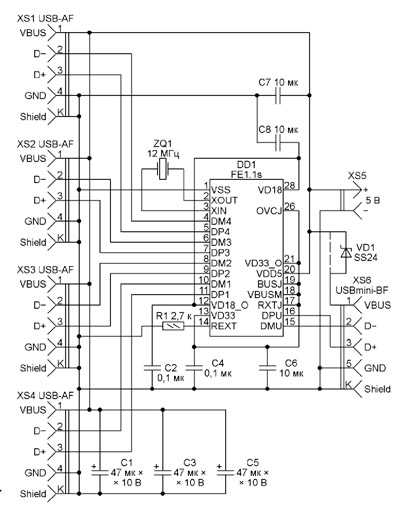
Рис. 4.
Чтобы проверить предположение, что плохая работа хаба вызвана игнорированием требований спецификации USB к топологии печатной платы, я разработал свой вариант платы. Чертёж печатных проводников на её условно верхней стороне изображён на рис. 5. Фольга на нижней стороне сохранена полностью, за исключением зенковки отверстий для выводов деталей, не соединяющихся с общим проводом. Расположение деталей на обеих сторонах платы — на рис. 6. В переходные отверстия (они показаны залитыми) вставлены отрезки лужёного провода, пропаянные с обеих сторон платы.
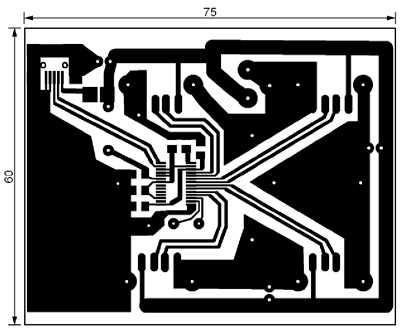
Рис. 5.
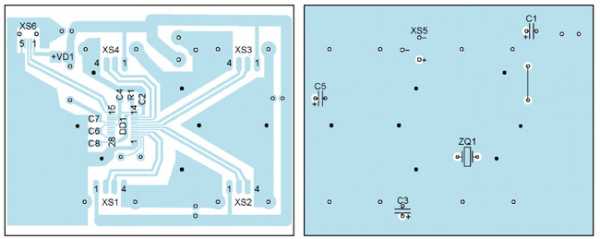
Рис. 6.
Геометрические размеры сигнальных линий для получения требуемого волнового сопротивления рассчитаны с помощью программы TX-LINE [2]. Она бесплатна и доступна для скачивания после регистрации на сайте. Программа не требует инсталляции, работа с ней интуитивно понятна.
Запустив программу и перейдя на вкладку связанных микрополосковых линий (coupled MS line), следует выбрать материал проводников линии — медь (copper), ввести диэлектрическую проницаемость (dielectric constant) стеклотекстолита, равную 5,5, и размеры линии. При толщине стеклотекстолита 1 мм, ширине печатных проводников 0,7 мм, расстоянии между ними 0,5 мм и толщине фольги 0,02 мм получаем на частоте 500 МГц волновое сопротивление около 93 Ом.
Все предназначенные для поверхностного монтажа пассивные элементы — типоразмера 1206 или 0805. Оксидные конденсаторы C1, C3, С5, кварцевый резонатор ZQ1 и разъём внешнего питания XS5 смонтированы со стороны сплошной фольги, остальные элементы — со стороны печатных проводников.
Если хаб будет использоваться только как пассивный (все подключённые к нему устройства будут получать питание от компьютера), то диод VD1 можно заменить перемычкой. При подключении к хабу устройств, потребляющих более 500 мА, питания от компьютера будет недостаточно. В этом случае перемычку следует удалить и, не устанавливая диод VD1, подключить к разъёму XS5 источник стабилизированного напряжения 5 В необходимой мощности.
Для эксплуатации хаба как в пассивном, так и в активном режиме без перепаек диод с барьером Шотки VD1 в нём должен быть установлен. Он исключит попадание напряжения внешнего блока питания в USB-порт компьютера.
В принципе, для уменьшения толщины платы все детали можно разместить со стороны печатных проводников, но без металлизации отверстий это усложняет монтаж. Если необходимо, можно изменить размеры платы и расположение разъёмов uSb, немного скорректировав рисунок печатных проводников.
Микросхему FE1.1 s я выпаял из своего семипортового хаба, но в Интернете её можно приобрести и отдельно. Это один из немногих контроллеров USB-хаба, выпускаемых в корпусе SSOP-28 с шагом выводов 0,64 мм. Плата под такой корпус вполне может быть изготовлена методом термопереноса рисунка на фольгу.
Испытывая изготовленный хаб, я обнаружил, что влияние электромагнитного излучения полностью исчезло, два из четырёх его портов великолепно работают с FLASH-накопителем и с жёстким диском с интерфейсом USB, но два других — только с мышью.
Пришлось выпаять из семипортового хаба второй контроллер и заменить им первый на самодельной плате. Теперь полноценно заработали три порта из четырёх. Причём перестал работать в режиме HS тот порт, который с первым контроллером функционировал без проблем.
В документации на микросхему FE1.1 s сказано, что все её экземпляры после изготовления проходят выходной контроль. Очевидно, бракованные экземпляры отправляются не в мусор, а к безымянным производителям. Либо контроллер имеет какие-то недокументированные варианты исполнения. Так или иначе, вариант с тремя полноценными портами USB 2.0 меня устроил.
Обращаю внимание, что практически все дешёвые хабы с разъёмом для подключения внешнего блока питания не имеют никакой развязки между цепями внешнего и внутреннего питания. Контакты питания всех разъёмов просто соединены между собой. В результате есть шанс вывести из строя USB-порт компьютера, подав на него напряжение внешнего блока питания, подключённого к хабу.
Если к приобретённому хабу предполагается подключение внешнего блока питания, нужно вскрыть корпус хаба и перерезать проводник, идущий от контакта 1 разъёма восходящего порта (того, который соединяют с компьютером). Для сохранения возможности использования хаба в пассивном режиме в это место можно впаять диод аналогично VD1 на схеме рис. 4. Он должен быть с барьером Шотки (для уменьшения падения напряжения) и с допустимым прямым током не менее 1 А.
Согласно спецификации USB 2.0, соединительный кабель должен быть обязательно экранированным. При покупке кабеля бывает, однако, сложно определить, есть в нём экран или нет. Единственное, что может свидетельствовать о наличии экрана — маркировка «USB 2.0 High Speed» на кабеле. Косвенным признаком служат помехоподавляющие ферритовые «защёлки» на его концах.
Однако ни маркировка, ни защёлки ничего не говорят о качестве экрана. В хорошем кабеле он должен быть из фольги, обёрнутой вокруг жгута проводов, поверх которой надет плетёный медный «чулок». Нередко производители удешевляют производство, используя вместо полноценного экрана несколько омеднённых стальных жил.
Качество экрана можно оценить, измерив сопротивление между металлическими корпусами разъёмов на обоих концах кабеля. Если оно близко к нулю, в кабеле полноценный медный экран. Если сопротивление 3…4 Ом и более — экран есть, но он из стальных проволок. Такой кабель обычно тоньше, но его использование в условиях электромагнитных помех может приводить к сбоям компьютера. Например, когда рядом с кабелем лежит сотовый телефон или поблизости работает любительский трансивер.
Если сопротивление между корпусами разъёмов бесконечно, значит, кабель не экранирован и для работы в режиме High Speed непригоден. В любом случае корпус разъёма не должен соединяться ни с одним из его контактов. Никакие самостоятельные пайки, сращивание проводов, экранирование или замена разъёмов в кабеле недопустимы.
Самый надёжный критерий выбора — прозрачная внешняя оболочка кабеля, через которую отчётливо просматривается качественная экранирующая оплётка. А если при этом на обоих концах имеются ферритовые защёлки, то такой кабель смело можно отнести к категории PRO.
Подытоживая сказанное, сформулирую основные критерии выбора хаба USB 2.0 для высокоскоростного обмена информацией:
— приобретать хаб лучше в розничном магазине, заранее оговаривая возможность его возврата или обмена на другую модель;
— на упаковку и корпус хаба должны быть нанесены логотип «USB 2.0 High Speed» и явное указание на возможность работы со скоростью 480 Мбит/с;
— сразу после покупки (а по возможности до неё) следует проверить работу всех портов хаба с высокоскоростным устройством, например с FLASH-накопителем USB 2.0;
— если для подключения устройств к хабу или хаба к компьютеру планируется использование соединительных кабелей, предпочтение лучше отдать тем хабам, у которых все разъёмы смонтированы на плате, поскольку торчащие «хвостики» с разъёмами почти наверняка не имеют экранов. В результате один конец экрана кабеля окажется никуда не подключённым, что может привести к сбоям при работе в режиме High Speed;
— если предполагается использовать хаб с внешним блоком питания, будьте готовы к тому, что потребуется доработка хаба, описанная выше;
— никакой защиты от перегрузки в дешёвых хабах нет, чтобы там ни было написано на упаковке. Предполагается, что она имеется в USB-портах компьютера. Полноценный хаб с защитой от перегрузки — это уже совсем другая ценовая категория;
— приобретайте высококачественный экранированный кабель с надписью «High Speed» на нём, по возможности с прозрачной внешней оболочкой.
Если ни одна из продаваемых моделей хабов не устраивает, сделайте его сами, как описано выше.
ЛИТЕРАТУРА
1. FE1.1s USB 2.0 High Speed 4-Port Hub Controller. — URL: http://www.jfd-ic.com/ Documents/FEI. 1 s%2oData%20Sheet%20 (Rev.%201.0).pdf (13.08.14).
2. TX-LINE: Transmission Line Calculator. — URL: http://www.awrcorp.com/products/ optional-products/tx-line-transmission-line-calculator (13.08.14).
Файл печатной платы в формате Sprint Layout 6.0 имеется здесь
Автор: Н. Хлюпин, г. Киров
Дата публикации: 19.11.2014
Мнения читателей
- Antimonil / 03.12.2017 — 19:20
Автор ты черт гребаный, ни на схеме ни в файле *.lay не стоИт маркировка первой ножки микросхемы, развел оказалась зеркальной, с@%ка предупреждать надо. - Дмитрий / 03.02.2017 — 15:33
Уважаемый автор, правильно ли было рассчитывать волновое сопротивление при помощи вкладки связанных микрополосковых линий (coupled MS line)? Разве по этим двум проводникам распространяются разные не сигналы (прием и передача)? На Ваш взгляд не было бы правильнее рассчитывать во вкладке Microstrip? - Роман / 09.03.2015 — 13:22
Заморочился созданием хаба на сей микрухе. Новые, непаяные, заказал у производителя. Есть баг, пока не прошьешь ИДдевайса и ИД производителя в ЕЕПРОМ — иначе, чем через еще 1 хаб комп не хочет работать. Вот играемся, будем шить еепромину. skype meffistoffel_romansv8
Вы можете оставить свой комментарий, мнение или вопрос по приведенному вышематериалу:
www.radioradar.net
Хабы — что это? Устройство хабов
Многим интересен вопрос о том, что такое хабы и с чем их употребляют. Сейчас разберемся в этом вопросе. Под хабом в общем случае понимается узел какой-либо сети. Этот термин имеет различное значение в разных отраслях.
Использование хаба в различных отраслях
Например, в транспорте хабы – это узлы пересадки или перегрузки, узловые аэропорты. В энергетической отрасли это некий специальный центр, в котором один маршрут делится на несколько. На внедорожниках этим словом называется муфта свободного хода, устанавливаемая на передний мост. В различных интернет-сетях также используют хабы. Что это такое в сети «Фидонет»? Здесь хаб – узел, который служит для передачи почты. В сети обмена файлами Direct Connect так называют сетевой сервер.
Но наиболее широко понятие используется в компьютерной технике и интернете. Конкретный комплект сетевой аппаратуры основывается на задачах, которые поставлены перед проектируемой сетью и затратами на внедрение конкретного решения. Важным элементом таких задач считается выбор устройств, среди которых главную роль играют роутеры, свитчи и хабы. Что это, мы и попробуем разобраться.
Хабы в компьютерных сетях
 Технологии построения компьютерных сетей постоянно развиваются. Устройства, которые лежат их основе и применяются для организации связи между компьютерами, называются по-разному: хаб, свитч и роутер. Что это такое, мы и рассмотрим более подробно.
Технологии построения компьютерных сетей постоянно развиваются. Устройства, которые лежат их основе и применяются для организации связи между компьютерами, называются по-разному: хаб, свитч и роутер. Что это такое, мы и рассмотрим более подробно.Каждое из перечисленных устройств исполняет свою роль в организации связи между компьютерами сети. Внешне они могут смотреться одинаково: коробочки из металла небольшого размера, имеющие ряд портов или соединителей, куда подключается Ethernet-кабель. Что касается таких понятий, как коммутатор, концентратор, хаб, маршрутизатор, то они нередко используются в качестве синонимов, однако это ошибка. Все это разные устройства.
Хаб
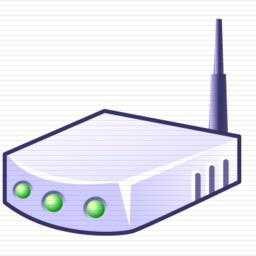 Одними из первых сетевых устройств являются хабы. Что это за приборы? Термин имеет английское происхождение. Слово hub означает центр деятельности. Хаб, или сетевой концентратор, предназначен для объединения компьютеров в простую одноранговую сеть. В устройстве предусмотрено некоторое число портов, к которым можно подключить все персональные компьютеры сети. Чаще всего для этой цели применяется витая пара, которая обжата специальным образом.
Одними из первых сетевых устройств являются хабы. Что это за приборы? Термин имеет английское происхождение. Слово hub означает центр деятельности. Хаб, или сетевой концентратор, предназначен для объединения компьютеров в простую одноранговую сеть. В устройстве предусмотрено некоторое число портов, к которым можно подключить все персональные компьютеры сети. Чаще всего для этой цели применяется витая пара, которая обжата специальным образом.Принцип работы хаба
Рассмотрим принцип функционирования сетевого концентратора. В момент попытки доступа какого-либо из компьютеров сети, оборудованной хабом, к другому ПК, первым устройством посылается в адрес сетевого концентратора особый блок информации, называемый пакетом.
Попробуем разобраться на примере схемы с тремя компьютерами. Допустим, к устройству присоединяются компьютеры PC1, PC2 и PC3. Роль хаба заключается в размножении пакета данных от PC1 путем передачи его прочим устройствам, объединенным в локальную сеть, то есть PC2 и PC3. В момент поступления сигнала на компьютер PC3, для которого он и предназначался, последний пересылает ответный пакет хабу. Этот пакет сетевой концентратор снова шлет всем сетевым компьютерам до тех пор, пока ответ от PC3 не вернется к компьютеру-отправителю PC1.
Такова примерная схема интерфейса компьютеров, объединенных в локальную сеть, с хабом. Основной недостаток таких сетей – чересчур много пересылается информации. Сетевой концентратор непрерывно отправляет пакеты данных всем устройствам компьютерной сети, причем даже в том случае, если адресатом является один конкретный ПК. В то же время компьютеры получают блоки информации, которые зачастую абсолютно им не нужны. Технология на поверку выходит очень затратной. Вот почему сейчас сетевые концентраторы почти вышли из употребления. Взамен были разработаны более интеллектуальные приборы – сетевые коммутаторы, которые в обиходе именуют свитчами.
Свитч
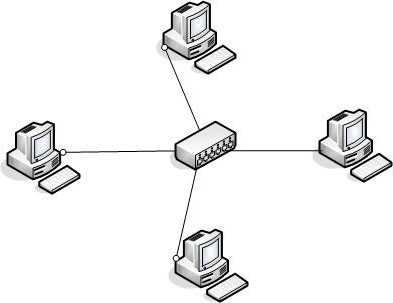 Термин «свитч» (switch) имеет английскую природу и означает переключатель, или сетевой коммутатор. Подобно хабу свитч требуется для соединения компьютеров в одной локальной сети. Схема соединения его с компьютерами не отличается от схемы с сетевым концентратором. Просто вместо хаба ПК подключаются к свитчу.
Термин «свитч» (switch) имеет английскую природу и означает переключатель, или сетевой коммутатор. Подобно хабу свитч требуется для соединения компьютеров в одной локальной сети. Схема соединения его с компьютерами не отличается от схемы с сетевым концентратором. Просто вместо хаба ПК подключаются к свитчу.Будучи внешне очень похожим на сетевой концентратор, свитч имеет принципиальные отличия от него, заключающиеся в методе, которым информация передается между компьютерами локальной сети.
После получения пакета информации от компьютера, сетевой коммутатор, в отличие от концентратора, не пересылает его всем ПК, участвующим в сети, а организует направление пакета по адресу именно того компьютера, для которого предназначена посылка. К примеру, когда PK1 направляет пакет информации компьютеру PK3, свитч организует передачу именно ему, минуя PK2. Ответный пакет от PK3 сетевой коммутатор тоже возвращает только отправителю пакета информации — PK1.
Свитч обладает способностью запоминания адресов всех компьютеров, которые подключены к его портам, и благодаря этому может работать регулировщиком, передавая информацию лишь на ПК адресата и игнорируя другие.
В основу работы сетевого коммутатора легла таблица специальных MAC-адресов сетевого оборудования пользователей во внешней и внутренней сети. В результате пакет информации, попадающий на каждый из портов, проходит сравнение с таблицей маршрутизации и пересылается на адрес порта, где расположена соответствующая аппаратура.
Роутер
 Название «роутер» породило английское router. Это маршрутизатор, способный организовать передачу информации между двумя или более разными локальными сетями. Кроме того, в маршрутизаторе предусмотрены порты, которые требуются, чтобы подключить к нему некоторые другие устройства с помощью кабеля.
Название «роутер» породило английское router. Это маршрутизатор, способный организовать передачу информации между двумя или более разными локальными сетями. Кроме того, в маршрутизаторе предусмотрены порты, которые требуются, чтобы подключить к нему некоторые другие устройства с помощью кабеля.Принцип работы маршрутизатора
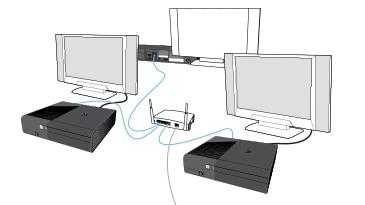 Подобно сетевому коммутатору, сохраняющему таблицу зарегистрированных MAC-адресов, маршрутизатор в качестве таблицы маршрутизации хранит таблицу IP-адресов. Главная задача роутера состоит в хранении этих данных и контроле за тем, чтобы прочие роутеры знали о переменах в конфигурации сети. Решается она путем применения протоколов маршрутизации для координации с прочими роутерами. При поступлении пакетов в маршрутизатор последний использует разные протоколы и критерии для определения наилучшего пути пересылки пакета информации адресату.
Подобно сетевому коммутатору, сохраняющему таблицу зарегистрированных MAC-адресов, маршрутизатор в качестве таблицы маршрутизации хранит таблицу IP-адресов. Главная задача роутера состоит в хранении этих данных и контроле за тем, чтобы прочие роутеры знали о переменах в конфигурации сети. Решается она путем применения протоколов маршрутизации для координации с прочими роутерами. При поступлении пакетов в маршрутизатор последний использует разные протоколы и критерии для определения наилучшего пути пересылки пакета информации адресату. Роутер можно запрограммировать на включение многоуровневых правил, которые определяются содержанием пакетов информации, что поступают на него. Маршрутизатор программируется так, чтобы активировать систему защиты сетевого оборудования, транслировать сетевые NAT-адреса и представлять собой сетевые сервисы DHCP.
Роутер можно запрограммировать на включение многоуровневых правил, которые определяются содержанием пакетов информации, что поступают на него. Маршрутизатор программируется так, чтобы активировать систему защиты сетевого оборудования, транслировать сетевые NAT-адреса и представлять собой сетевые сервисы DHCP.Имея интеллектуальную начинку, маршрутизаторы входят в число самых сложных сетевых устройств. Дополнительно к возможности перенаправлять трафик информационного пакета роутеры можно применять для того, чтобы производить контроль трафика в сети. Помимо этого, они обладают способностью реагировать на изменения в сети, в динамическом режиме обнаруживая их, производить ее защиту с фильтрацией пакетов, вычисляя пакеты для блокировки или пропуска.
USB-хаб
 Кроме сетевых концентраторов сети Ethernet, термин «хаб» используется применительно к технологиям USB. Разработки нового оборудования предъявляют повышенные требования к уровню развития пользовательских интерфейсов компьютерной техники. Очень много разнообразных компьютерных периферийных устройств, подключаемых при посредстве соединения USB, нуждается в специальном приспособлении, дающем возможность подключать несколько устройств одновременно через USB. Оно называется USB-хабом. Каков принцип его работы?
Кроме сетевых концентраторов сети Ethernet, термин «хаб» используется применительно к технологиям USB. Разработки нового оборудования предъявляют повышенные требования к уровню развития пользовательских интерфейсов компьютерной техники. Очень много разнообразных компьютерных периферийных устройств, подключаемых при посредстве соединения USB, нуждается в специальном приспособлении, дающем возможность подключать несколько устройств одновременно через USB. Оно называется USB-хабом. Каков принцип его работы?USB-хаб (USB-концентратор) является устройством небольшого размера, имеющим несколько портов. Подключают его через гнездо компьютера. Он позволяет подсоединить к одному USB-порту ПК несколько устройств USB.
Устройство USB-хаба
Конструкция и устройство хабов не отличаются большой сложностью. Они призваны коммутировать сигналы и выдавать питающее напряжение. Кроме того, они контролируют статус периферии, подключенной к ним, ставя хост в известность об изменениях.
В состав хаба входят два модуля — контроллер и повторитель. Повторитель – это управляемый ключ, который соединяет входной и выходной порты. Он имеет возможность производить сброс и приостанавливать передачу сигнала. В контроллер включаются регистры, позволяющие взаимодействовать с хостом. Управляются регистры посредством особых команд, позволяющих производить настройку концентратора, контролировать состояние и менять параметры нисходящих портов. Есть возможность использовать хаб подряда, когда устройства включаются последовательно.
Виды USB-концентраторов
Один из таких видов — внутренняя карта на системной шине. Она служит для того, чтобы подключать USB-устройства к материнской плате. Делается это с помощью карты USB PCI, устанавливаемой на свободное место шины PCI, находящейся прямо на материнской плате. Этот вид USB-хаба лучше всего использовать тем, кто знаком с устройством компьютера. Тем, кто не имеет опыта, лучше остановиться на другом виде.
Другой вид — это внешний USB-хаб без питания. Такое устройство является простым и относительно недорогим. Эта разновидность USB-хаба соединяется с USB-портом вашего компьютера. Такой прибор отлично подходит для владельцев ноутбуков. Для пользователей домашних компьютеров также возможно использование такого USB-хаба, однако при этом нужно принимать во внимание, что ряд подключаемых к компьютеру устройств требует питания, подаваемого через USB-порт. Данный вид концентраторов не способен запитать сразу несколько подобных устройств. В этой ситуации лучше всего задействовать питаемые хабы. Что это за приборы и чем они отличаются от устройств без питания?
У питаемого USB-концентратора принцип работы точно такой же, как и у хаба без питания. Отличие заключается в том, что он может включаться в розетку. Это позволяет обеспечивать полноценное питание всех устройств, которые подключаются через ЮСБ. Самые большие хабы USB — семипортовые.
Еще один вид такого устройства — компьютерная плата USB. Данное устройство подойдет для пользователей ноутбуков. Оно подсоединяется к особому USB-порту, находящемуся на корпусе ноутбука и дает возможность использовать два порта вместо одного.
fb.ru
Спортивный «хаб» Сингапура (20 фото) (21 фото) — FotoJoin
Пока весь мир наблюдал за чемпионатом мира по футболу в Бразилии, на другом конце мира — в Сингапуре — открыли элитный спортивный комплекс мирового масштаба под названием Singapore Sports Hub. Его центральным объектом стал многофункциональный «Национальный стадион», рассчитанный на 55 тыс. зрителей. В состав комплекса также вошли: «Сингапурский крытый стадион», рассчитанный на 12 тыс. зрителей, центр водных видов спорта, рассчитанный на 3 тыс. зрителей, скейт-парк, площадка для пляжного волейбола, теннисные корты, офисы для национальных спортивных ассоциаций, Сингапурский музей спорта, аквапарк, скалодром и многое-многое другое. Изюминкой «Национального стадиона» является раздвижная крыша и уникальная система кондиционирования воздуха. В течение 48 часов арена трансформируется для совершенно разных мероприятий, включая концерты, соревнования по лёгкой атлетике, матчи по футболу, регби и крикету.





















Вконтакте
Google+
LiveJournal
Одноклассники
Мой мир
Tags:DP Architects Singapore Sports Hub аквапарк архитектор архитектура виды волейбол крыша масштаб новости Сингапур спорт фотограф футбол часы
fotojoin.ru
